
میک پر، ایک نظام وسیع تلاش اور لانچ کی خصوصیت اسپاٹ لائٹ کمانڈ + جگہ کے ساتھ صرف ایک شارٹ کٹ ہے. Powertoys، ونڈوز 10 کے لئے شکریہ اسی طرح کی تلاش اور رن بار کے ساتھ ساتھ جب آپ Alt + خلائی کو مارتے ہیں. یہاں یہ کیسے قائم ہے.
مائیکروسافٹ پاورورٹس کی طاقت
کے ساتھ Powertoys. ماڈیول پاور اسٹورے چلاتا ہے، آپ Alt + خلائی پریس کر سکتے ہیں اور ایک فوری پاپ اپ تلاش بار ونڈوز میں کہیں بھی کہیں بھی ظاہر ہوتا ہے.
یہ آسان تلاش بار حاصل کرنے کے لئے، آپ کو Powertoys انسٹال کرنے کی ضرورت ہوگی، مائیکروسافٹ سے ونڈوز 10 افادیت کے مفت مجموعہ. تم کر سکتے ہو اسے ڈاؤن لوڈ کریں گیتب سے.
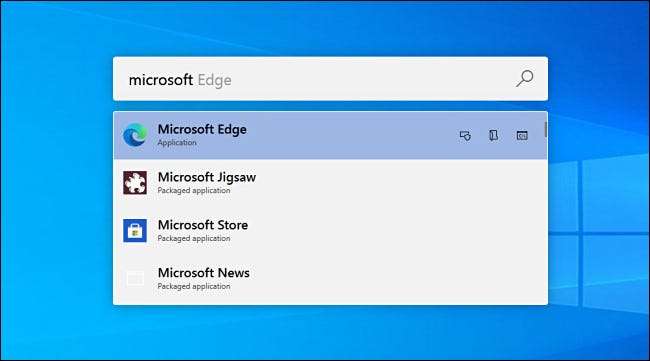
ایک بار جب پاورورٹس انسٹال ہوجائے تو، پاور سٹریٹ سیٹ اپ شروع کریں اور سائڈبار میں "پاور سیو رن" کو منتخب کریں. اس کے بعد اس بات کو یقینی بنائیں کہ "پاور بائیڈ چلائیں چلائیں" کو تبدیل کر دیا گیا ہے.
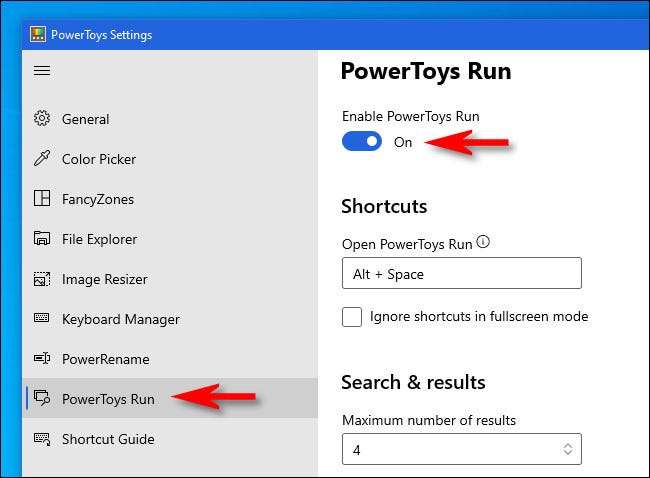
اس کے بعد، قریبی پاورورٹس سیٹ اپ اور اپنی نئی تلاش بار کی کوشش کریں. Alt + خلائی پریس کریں اور آپ کی اسکرین کے مرکز میں ایک کم سے کم تلاش کی بار ایک کم سے کم تلاش کی بار دکھائے جائیں گے.
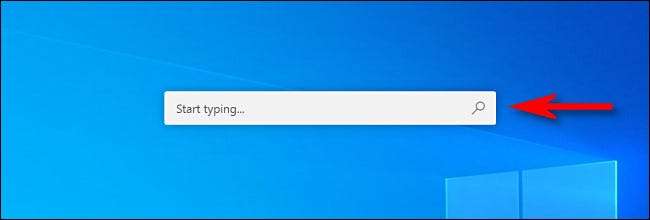
ایک بار جب آپ تلاش میں ٹائپ کرتے ہیں تو، آپ کو فوری طور پر لانچ (یا کھولنے) کو فوری طور پر شروع کرنے کے لئے داخل ہوسکتا ہے، یا آپ اپنے ماؤس یا کرسر کی چابیاں کے ساتھ اس فہرست میں نتائج سے منتخب کرسکتے ہیں اور داخل کریں.
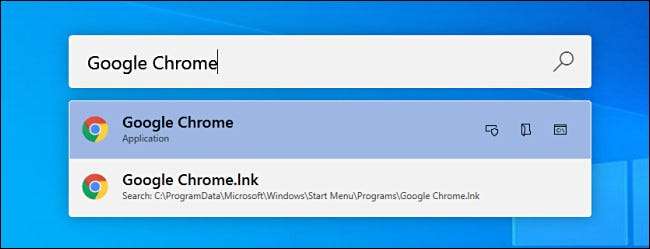
آپ کو کئی "پاور صارف" کے بٹنوں کو بھی استعمال کر سکتے ہیں جو ہر ایک کے نتیجے میں ظاہر ہوتے ہیں. یہاں وہ کیا کرتے ہیں.
- کاپی آئکن: یہ کلپ بورڈ میں فائل کا راستہ کاپی کرتا ہے (صرف دستاویزات پر لاگو ہوتا ہے).
- ایک ڈھال کے ساتھ باکس: یہ اے پی پی ایڈمنسٹریٹر کے طور پر چلتا ہے (صرف پروگراموں پر لاگو ہوتا ہے).
- فولڈر: یہ فولڈر فولڈر کو کھولتا ہے، فائل یا ایپ کے ایکسپلورر میں فائل یا ایپ کے مقام کو ظاہر کرتا ہے.
- C: \ باکس: یہ ایک کمانڈ فوری طور پر فائل یا دستاویز کا راستہ کھولتا ہے.
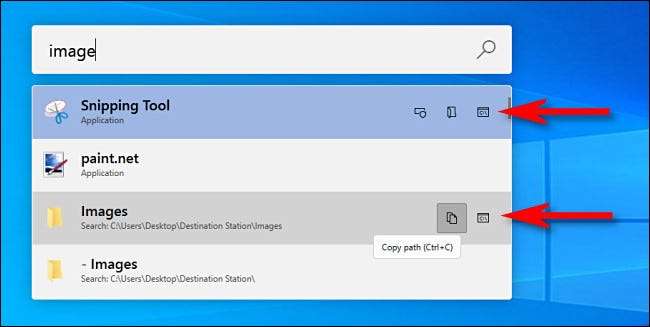
لیکن صرف پاورورٹس کے بارے میں سوچتے ہیں کہ ایک شاندار تلاش بار کے طور پر چلتے ہیں. آپ Powertoys چلانے والے باکس کو بھی متبادل کے طور پر استعمال کرسکتے ہیں ونڈوز + R "چلائیں" ڈائیلاگ . صرف Alt + خلائی کے ساتھ باکس کو ھیںچو، ایک کمانڈ ٹائپ کریں، اور داخل کریں، اور پروگرام فوری طور پر چل جائے گا.
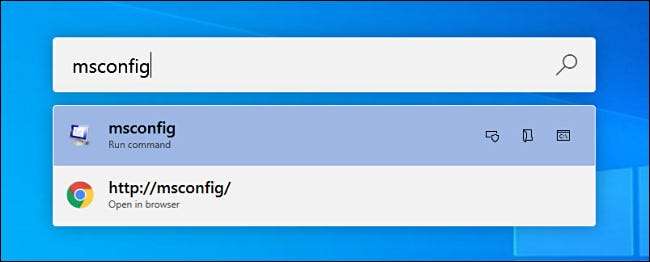
یہ صرف ایک اور طریقہ ہے کہ پاورورٹس زیادہ آسان اور طاقتور ونڈوز 10 تجربہ فراہم کرتا ہے. اگر آپ پاورورٹس چلاتے ہیں تو، یہ وقت لینے کے قابل ہے دیگر پاورورٹس کی خصوصیات کی وضاحت کریں . نئے لوگوں کو اکثر وقت کے ساتھ سوٹ میں شامل کیا جاتا ہے، لہذا اس بات کا یقین کرنے کے لئے کہ اس کے ساتھ رہیں GitHub پر تازہ ترین اپ ڈیٹس . مزے کرو!
متعلقہ: ونڈوز 10 کے لئے تمام مائیکروسافٹ کے پاور ٹائٹس نے وضاحت کی







